Solução de problemas do código de erro do Xbox 0x80040154 no Windows 11

Você está enfrentando desafios para instalar jogos pelo aplicativo Xbox ou pela Microsoft Store devido ao código de erro 0x80040154? Não se preocupe — há estratégias eficazes que podem fazer você voltar à sua sessão de jogo rapidamente. Este artigo se aprofunda no significado do erro 0x80040154 e fornece soluções práticas para superá-lo. Vamos lá!
O que aciona o código de erro 0x80040154 do Xbox?

A ocorrência do Código de Erro do Xbox 0x80040154 normalmente surge ao tentar instalar um jogo por meio do aplicativo Xbox ou da Microsoft Store em um PC Windows, levando a uma interrupção inesperada. Mas o que pode estar causando esse erro?
Vários fatores podem contribuir para o aparecimento do código 0x80040154, como arquivos de sistema danificados, permissões inadequadas, atualizações de patch desatualizadas ou ausentes ou conflitos com software de terceiros. Independentemente do motivo, encontrar o erro 0x80040154 pode ser frustrante ao tentar instalar seus jogos favoritos!
Felizmente, existem vários métodos simples para resolver o erro 0x80040154 e restaurar sua experiência de jogo. Continue lendo para possíveis soluções.
1. Aguarde e tente novamente
O erro 0x80040154 pode ser causado por uma conexão de internet limitada ou uma falha temporária no servidor. É sensato esperar um momento antes de tentar instalar novamente.
2. Tente instalar um jogo diferente
Se o problema surgir com jogos específicos, considere tentar instalar outro título. É possível que o jogo que você está tentando instalar não seja compatível com seu dispositivo, resultando no erro 0x80040154.
3. Desative temporariamente seu antivírus ou firewall
Seu software de segurança pode ser responsável pelo código 0x80040154. Considere desligar seu antivírus ou firewall momentaneamente e tente novamente o processo de instalação.
4. Certifique-se de que o Windows esteja atualizado
Uma versão desatualizada do Windows também pode disparar o erro 0x80040154. Portanto, é essencial verificar se há atualizações disponíveis, baixá-las e instalar todos os patches recentes da Microsoft. Siga estas etapas:
- Pressione Windows + I para acessar as Configurações.
- Selecione Windows Update na barra lateral.
Dentro do Windows Updates, procure por quaisquer downloads disponíveis que ainda não foram instalados. Se houver atualizações pendentes, certifique-se de instalá-las, pois elas podem ajudar a resolver o erro 0x80040154.
5. Execute o Solucionador de problemas de aplicativos da Windows Store
Outra opção útil é executar o solucionador de problemas do Windows Store Apps. Esta ferramenta pode identificar quaisquer problemas que impeçam downloads bem-sucedidos de jogos. Veja como:
- Digite “Solucionar problemas de configurações” na barra de pesquisa e selecione-o nos resultados.
- Na seção Opções , clique em Outros solucionadores de problemas .
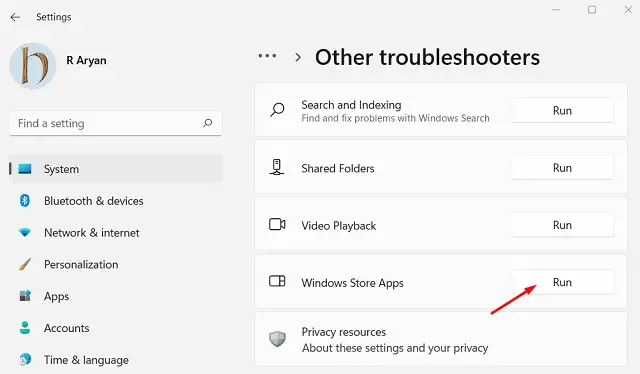
- Role para baixo até a seção Aplicativos da Windows Store e clique em Executar para iniciar a solução de problemas.
- Siga as instruções na tela para corrigir quaisquer problemas que impeçam o download dos jogos.
6. Redefinir o aplicativo Microsoft Store e Xbox
Se reinstalar os serviços de jogos não funcionar, considere redefinir a Microsoft Store e o aplicativo Xbox!
Para executar uma redefinição, siga estas etapas:
- No menu Iniciar, procure por “Aplicativos instalados” e selecione-o.
- Localize o aplicativo Microsoft Store ou Xbox .
- Clique nos três pontos e selecione Opções avançadas .
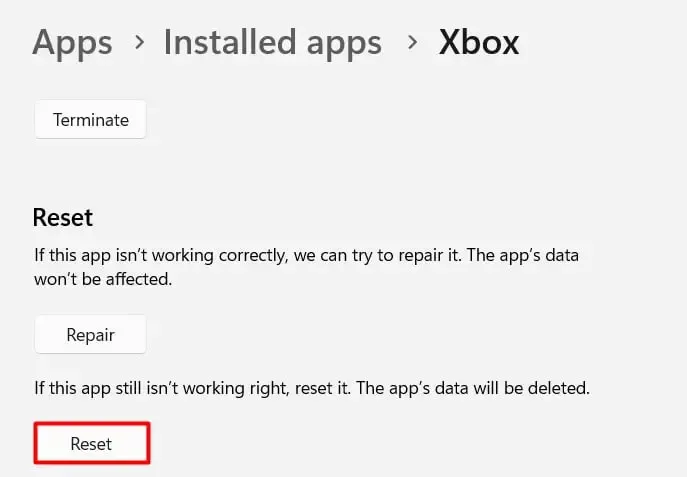
- Role para baixo e selecione Redefinir .
- Um prompt de confirmação será exibido, clique em Sim .
- Talvez seja necessário efetuar login novamente depois.
- Verifique se o erro 0x80040154 persiste quando você tenta instalar jogos novamente.
7. Verifique sua conexão com a Internet
Se o código de erro 0x80040154 aparecer durante a instalação do jogo, isso pode indicar um problema de conectividade. É crucial garantir que sua conexão de internet esteja estável e funcionando corretamente. Para verificar:
- Verifique o status da sua conexão com a internet.
- Caso esteja desconectado, reconecte o dispositivo e tente a instalação novamente.
- Certifique-se de que nenhum outro aplicativo esteja consumindo sua largura de banda de rede durante a instalação do jogo.
- Realize um teste de velocidade para avaliar sua velocidade de conexão on-line ou por meio de um aplicativo de computador.
8. Limpe o cache da Windows Store
Se você estiver encontrando um erro 0x80040154 ao usar a Windows Store, considere limpar o cache do aplicativo e redefinir a Store. Você pode executar isso convenientemente usando o Prompt de Comando com privilégios administrativos.
9. Reinstale o aplicativo Xbox
Se você tentou tudo sem sucesso, considere reinstalar os Serviços de Jogos. Observe que isso pode excluir seus dados e configurações de jogo, então faça backup deles quando possível.
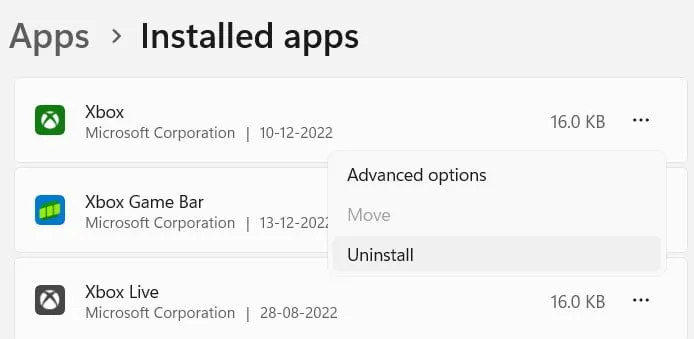
Para continuar, abra o aplicativo Configurações, navegue até Aplicativos > Aplicativos instalados , encontre a entrada Xbox, clique nos três pontos e selecione Desinstalar para remover os serviços de jogos.
Esperamos que uma dessas abordagens ajude você a eliminar o erro 0x80040154, permitindo que você instale os jogos desejados. Se o problema continuar sem solução, considere entrar em contato com o Suporte da Microsoft ou com o desenvolvedor do jogo para obter mais assistência.
Perguntas frequentes | Código de erro do Xbox 0x80040154
O que significa 0x80040154?
O código de erro 0x80040154 é um erro do Windows Xbox que aparece ao tentar instalar jogos pelo aplicativo Xbox ou pela Microsoft Store.
Como posso resolver 0x80040154 no meu PC?
Para corrigir o erro 0x80040154, comece verificando sua conexão de rede e executando um teste de velocidade. Se o problema persistir, solucione problemas de aplicativos da Windows Store, verifique se há atualizações pendentes, redefina o aplicativo Microsoft Store e Xbox ou reinstale o aplicativo Xbox.
O erro 0x80040154 pode danificar meu computador?
Embora o erro 0x80040154 não cause danos inerentes ao computador, não lidar com ele prontamente pode prejudicar sua capacidade de instalar jogos. Se ele persistir por um longo período, você pode considerar entrar em contato com o Suporte da Microsoft para obter ajuda adicional.
O que ocorre se 0x80040154 permanecer sem solução?
Se o erro 0x80040154 não for corrigido, você não conseguirá baixar e instalar nenhum jogo pelo Xbox ou pela Microsoft Store no seu dispositivo Windows, o que pode prejudicar gravemente sua experiência de jogo até que o erro seja corrigido.
Esperamos que este guia tenha ajudado você a resolver o erro 0x80040154! Caso tenha alguma dúvida ou comentário, sinta-se à vontade para compartilhá-los na seção de comentários abaixo. Boa sorte!



Deixe um comentário